


今すぐA納図で印刷したいのに、ライセンスを忘れてしまった!



実は、A納図は“ライセンスなし”で印刷する方法があるんです。
記事の内容
デキスパートA納図で印刷ライセンスなしで印刷する裏技を教えます。
わかりやすいように実際の画面を動画で説明しています。
誰でも簡単にライセンスなしで印刷できますでのぜひご覧ください。
参考に印刷ライセンスの破損交換価格です▼
読みたいところにスキップ
A納図の図面を印刷ライセンスなしで印刷する裏技
動画説明
▼以下の動画で一連の流れがわかります。
画像説明
▼YouTubeを開けない方向けに画像で説明していきます。
STEP
A納図で印刷したい図面を開きます。


STEP
「編集」をクリックします。


STEP
範囲コピー(w)をクリックします。


STEP
印刷範囲を決めます。


STEP
始点をクリックします。
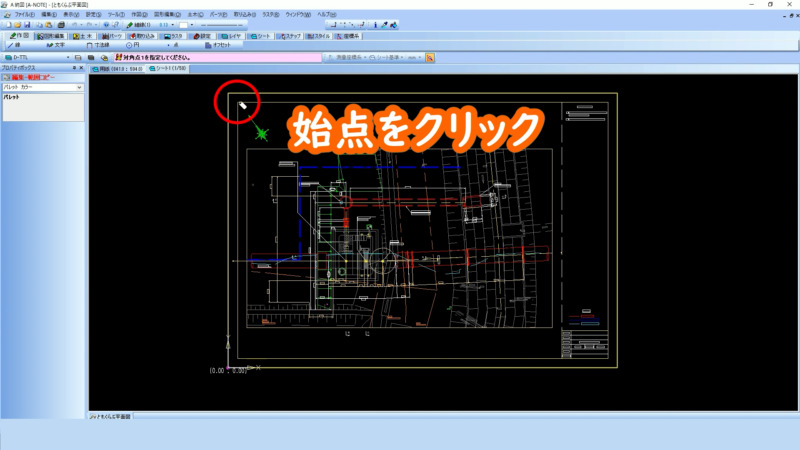
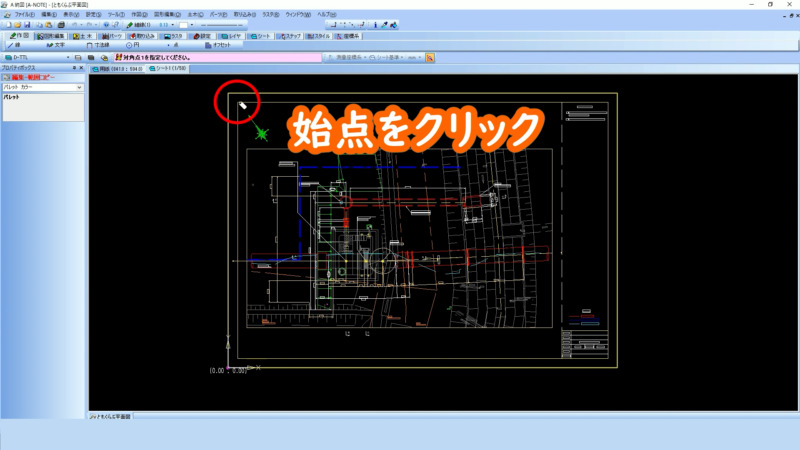
STEP
終点をクリックします。


STEP
印刷範囲が決定します。


STEP
エクセルを開きます。
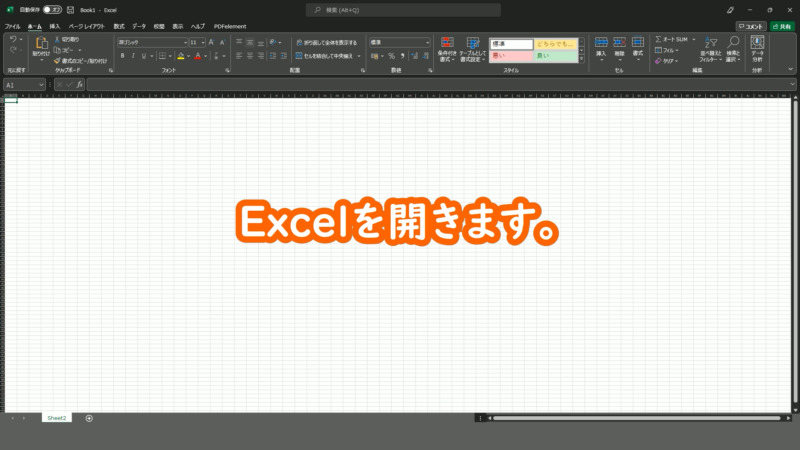
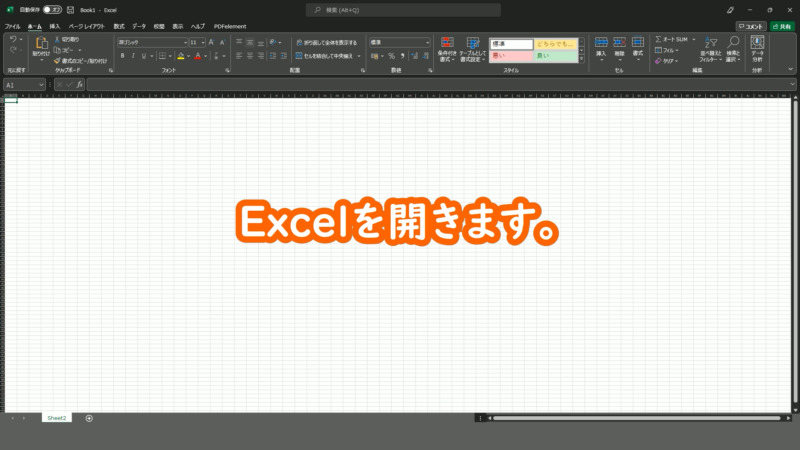
STEP
セル上で「右クリック」します。
↓
「形式を選択して貼り付け(S)」を選択します。
↓
「形式を選択して貼り付け(S)」を選択します。
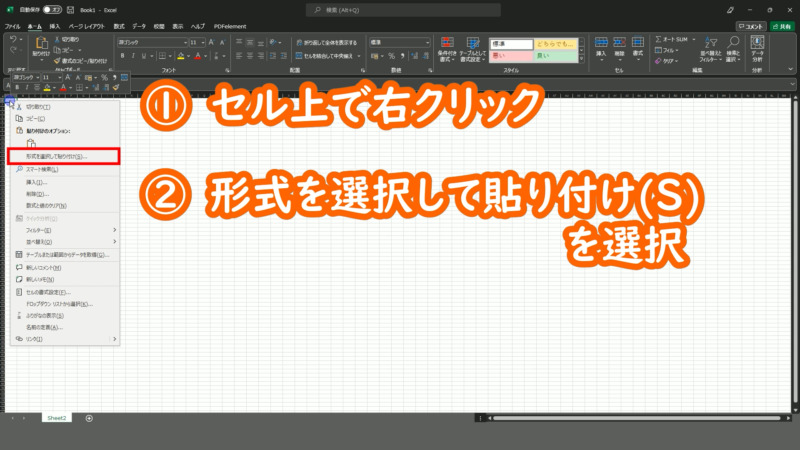
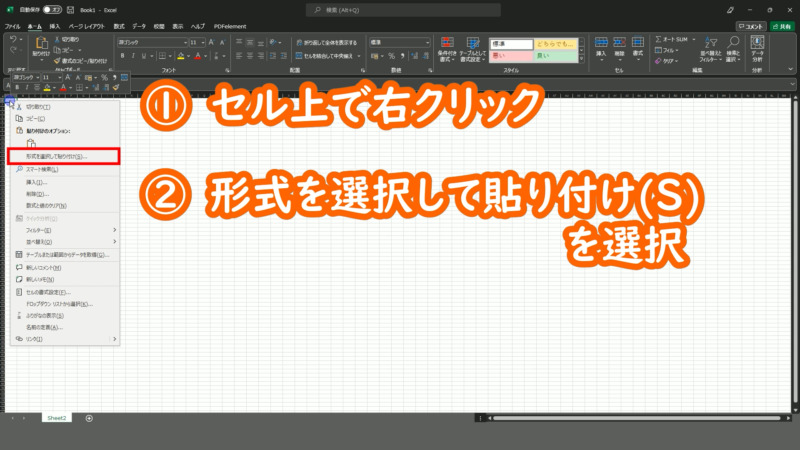
STEP
「図(拡張メタファイル)」を選択します。
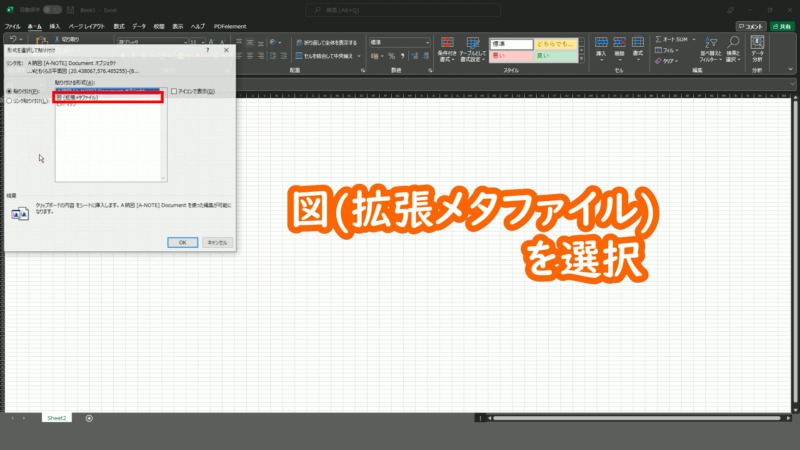
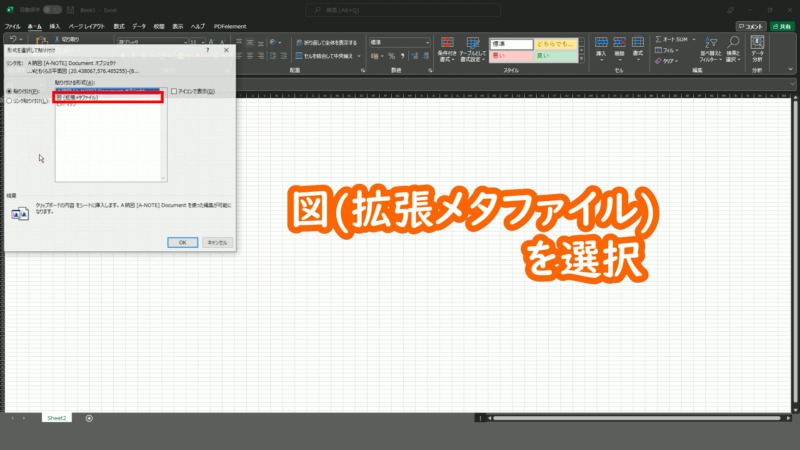
STEP
「OK」をクリックします。
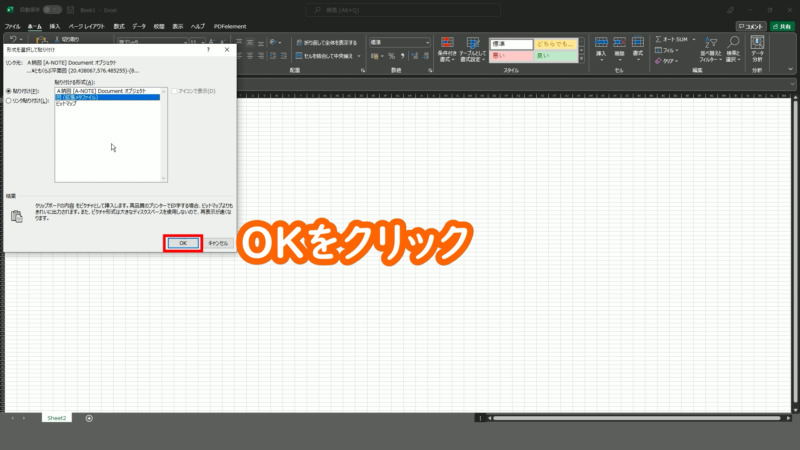
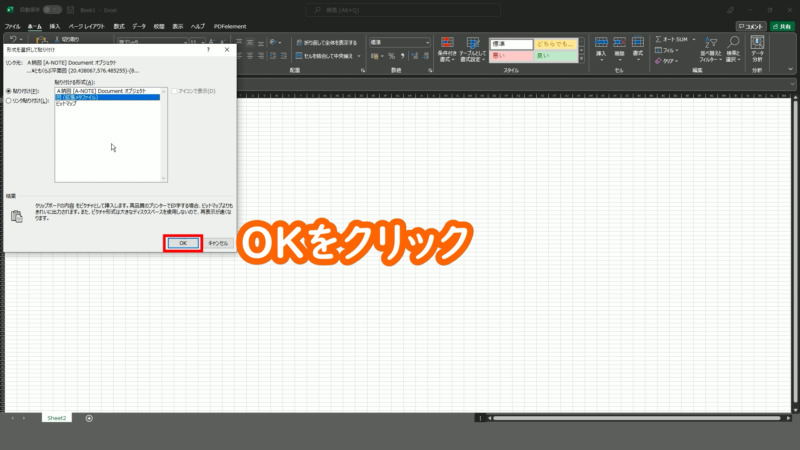
STEP
図面の貼り付けが完了しました。


STEP
このままだと、何十枚も印刷されてしまいます。


STEP
印刷画面を開きます。
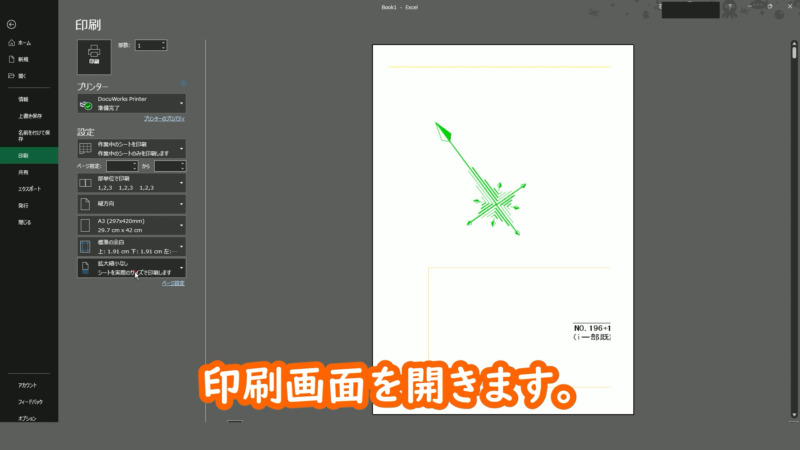
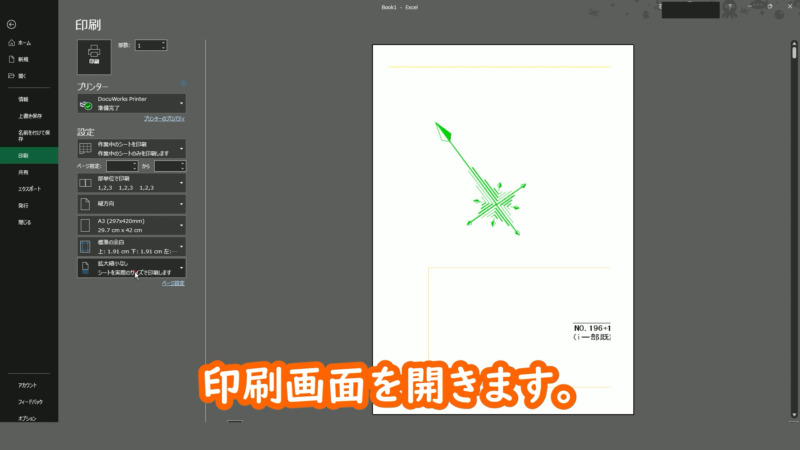
STEP
「拡張縮小なし」をクリックします。
↓
「シートを1ページに印刷」をクリックします。
↓
「シートを1ページに印刷」をクリックします。
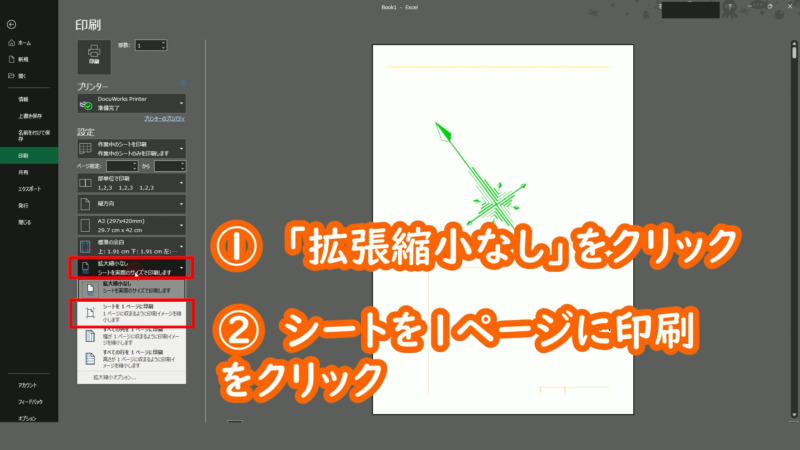
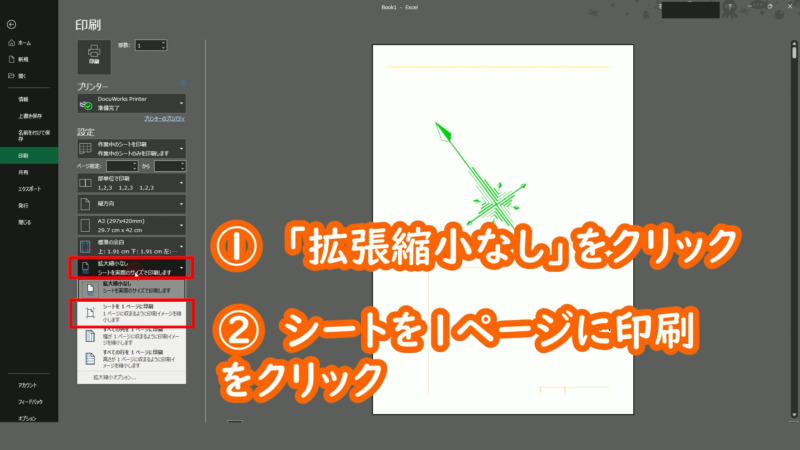
STEP
横方向に直します。
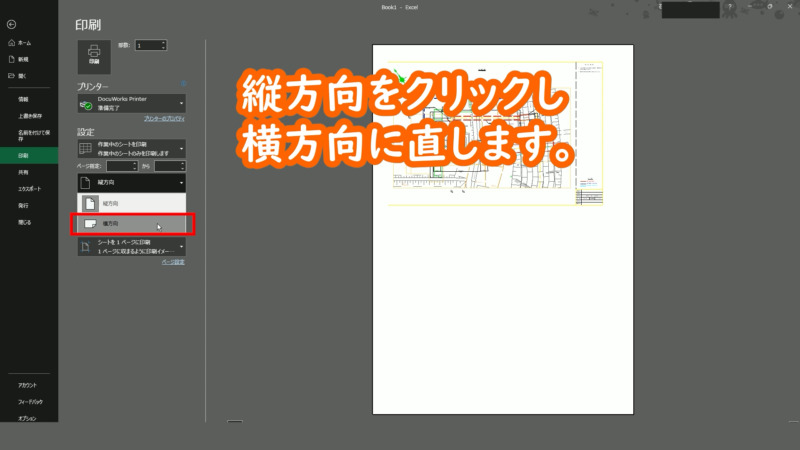
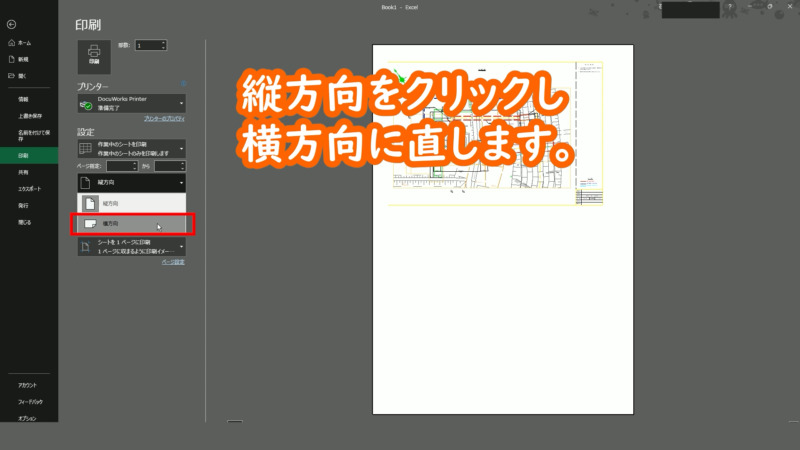
STEP
「印刷」をクリックすれば、完了です。
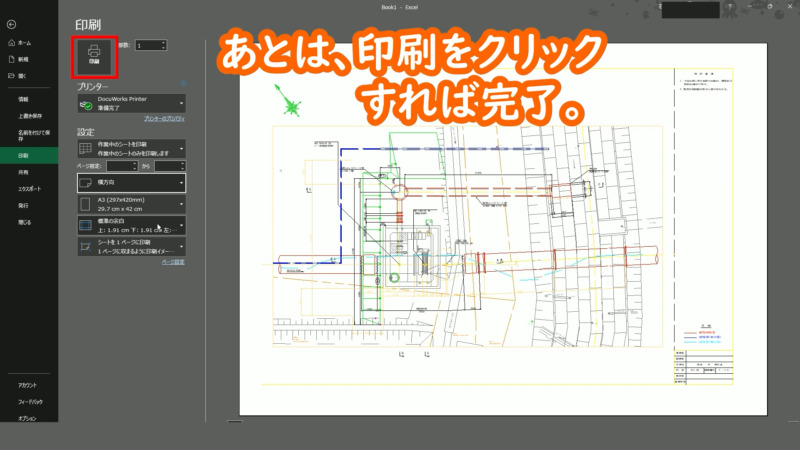
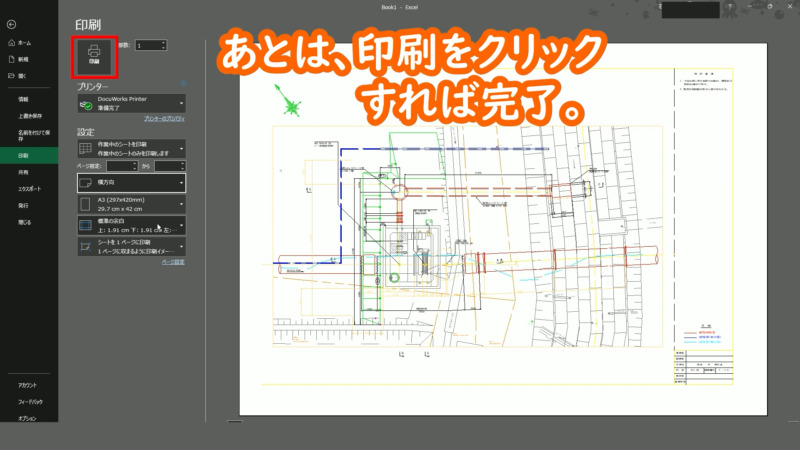
まとめ
- ライセンスキーが見当たらない!
- どうしても、今図面を印刷したいんだよな。
など、Excelに図面を張りたいときによく使われる方法なので、ぜひ覚えておいてください。
また、他の貼り付け方法として、「A納図[A-NOTE]Document オブジェクト」があります。
これは、図面をクリックするとをA納図が開き編集ができる仕様になっています。
私としては、動作が重くなり、作業効率が低下するので、おすすめしません。
細かい編集を頻繁に行う方には、「A納図[A-NOTE]Document オブジェクト」が便利です。
▼建設業の書類作成が「苦手な方・プロに任せたい人」外注方法を詳しく書いているので、ぜひご覧ください。▼
あわせて読みたい

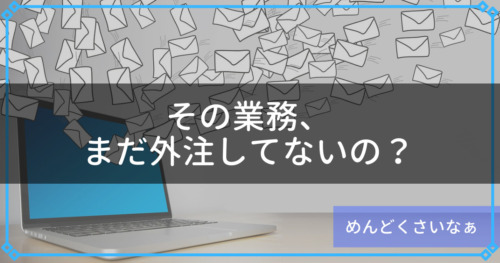
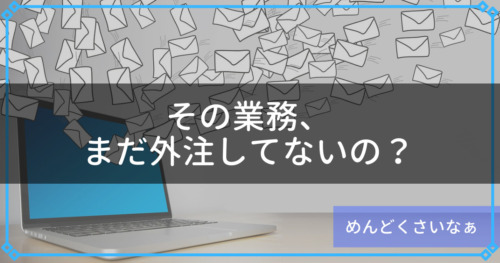
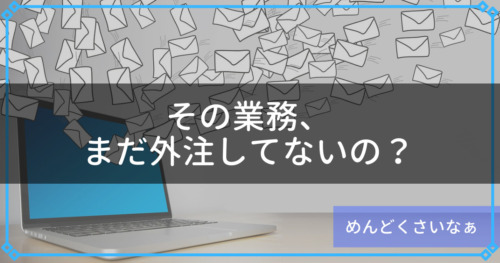
【めんどくさい】安全書類の作成を代行!楽して元請に提出する方法
安全書類の作成が難しい・めんどくさい 元請が書けばよいのに! 安全書類の作成には、頭を悩ませている人は少なくありません。 このような悩みを解決する方法があります…
あわせて読みたい

デキスパートの工事合成を使って複数人で作業しよう!
む、むりだぁ。。。あと2日で写真整理5000枚しなくちゃ。 そんな時はみんなで作業しよう! でも、デキスパートの写管屋に入れるのは1人までだよ。。。 工事合成を使え…




▼お悩み相談受付▼